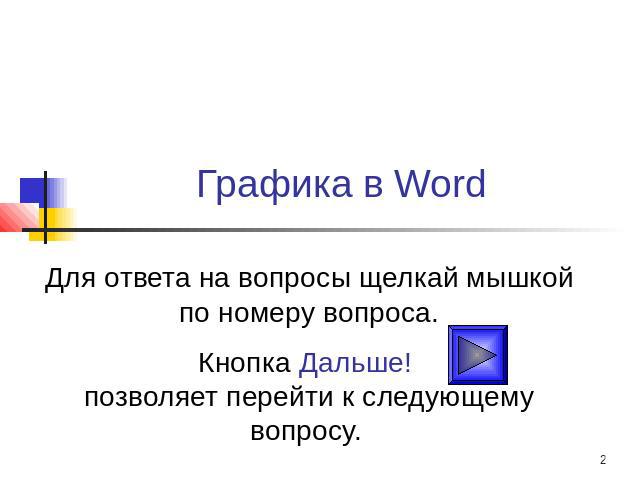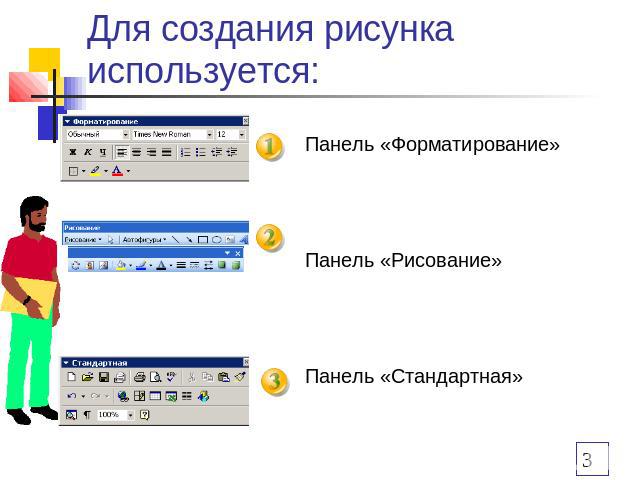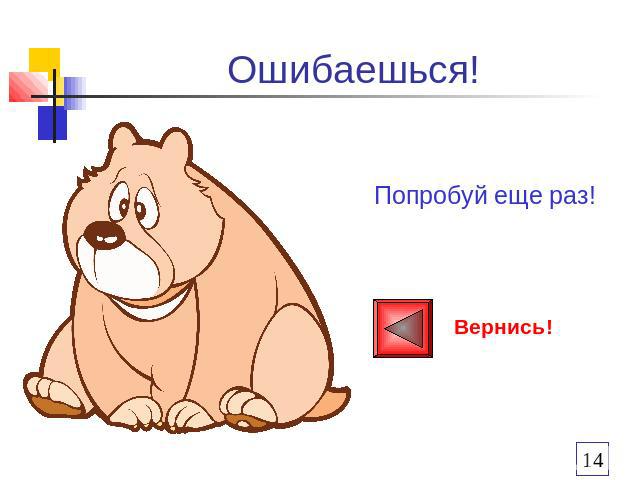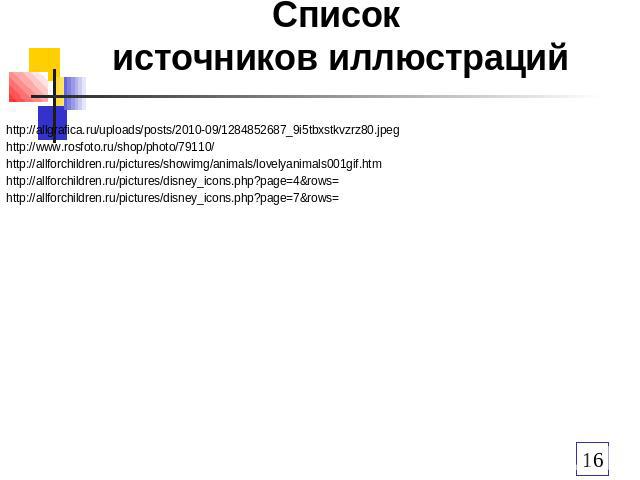Презентация на тему: Графика в Word

Конкурс презентаций "Интерактивная мозаика" Pedsovet.su Беликов Сергей Геннадьевич Специальный детский дом №23 Воспитатель (9-11лет) Высшая квалификационная категория

Графика в Word Для ответа на вопросы щелкай мышкой по номеру вопроса. Кнопка Дальше! позволяет перейти к следующему вопросу.
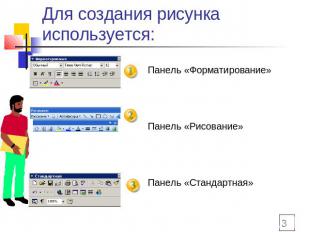
Для создания рисунка используется: Панель «Форматирование» Панель «Рисование» Панель «Стандартная»

Правильно! Для создания рисунка, фигурного текста или обрамления используется панель инструментов «Рисование», которая располагается обычно в нижней части окна Word

Что можно выбрать на панели рисования? Исполнителя Картинку на экране монитора Графические объекты - примитивы

Правильно! На панели рисования можно выбрать графические объекты – примитивы. Весь список графических примитивов Word можно просмотреть, раскрыв список «Автофигуры» : прямую линию, прямоугольник, эллипс, дугу, рисованную кривую и т.п. Вот тебе еще орешек!

Чтобы вызвать контекстное меню для графического объекта нужно: На графическом объекте щелкнуть правой кнопкой мыши На графическом объекте щелкнуть левой кнопкой мыши Нажать клавишу «Enter»

Правильно! Чтобы вызвать контекстное меню для графического объекта на нем нужно щелкнуть правой кнопкой мыши.

Какие действия нужно выполнить, чтобы повернуть объект? Нажмите кнопку Копировать, а затем — кнопку Вставить. Выделить объект. Дважды щелкните рамку выделения автофигуры или надписи, а затем выберите вкладку Надпись в диалоговом окне Формат. Выделить объект. На панели инструментов Рисование нажмите кнопку Действия и выберите команду Повернуть/отразить.

Правильно! Чтобы повернуть объект надо выделить его. Затем на панели инструментов Рисование выбрать кнопку Действия и команду Повернуть/отразить. Ну, это уже маленькая кучка орехов!

Какая клавиша помогает выделять несколько объектов? delete Shift ctrl

Правильно! Для выделения нескольких объектов нужно последовательно щелкнуть по ним мышью, удерживая при этом клавишу Shift Ну, ты даешь! Перезимуем!

Ты просто молодчина! Вам с бельчонком Тимми зима не страшна!
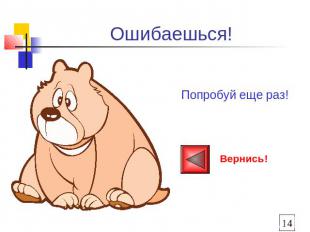
Ошибаешься! Попробуй еще раз!

Список источников основного содержания В основном текст создавал самостоятельно, но с использованием учебных пособий по информатики. Учебники под редакцией профессора В.Н. Макаровой (начальный уровень)
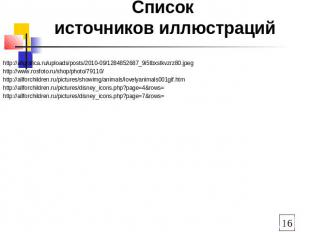
Список источников иллюстраций http://allgrafica.ru/uploads/posts/2010-09/1284852687_9i5tbxstkvzrz80.jpeg http://www.rosfoto.ru/shop/photo/79110/ http://allforchildren.ru/pictures/showimg/animals/lovelyanimals001gif.htm http://allforchildren.ru/pictures/disney_icons.php?page=4&rows= http://allforchildren.ru/pictures/disney_icons.php?page=7&rows=